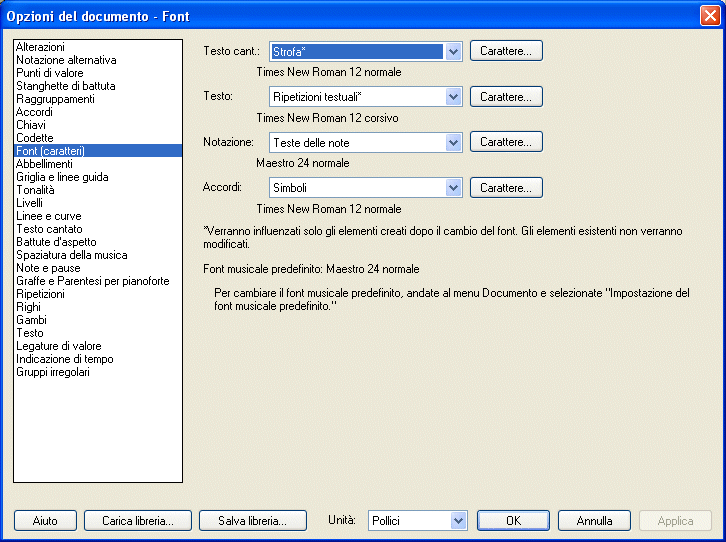Finestra di dialogo Opzioni del documento - Font (caratteri)
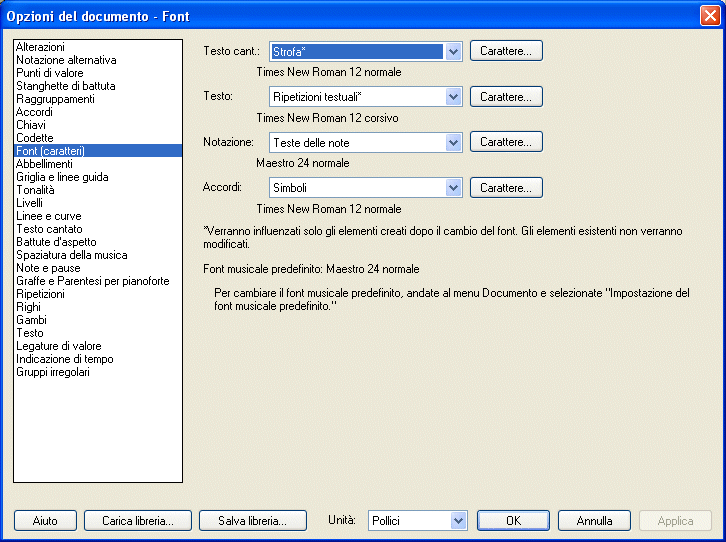
Come farla apparire
Dal menu Documento selezionate Opzioni del documento, si aprirà la finestra di dialogo Opzioni del documento. Nella parte sinistra della finestra di dialogo selezionate la voce Font (caratteri). Apparirà la relativa maschera di opzioni nella parte destra della finestra di dialogo.
Qual è la sua funzione
Queste opzioni vi permettono di stabilire e cambiare i font per una grande quantità di elementi della vostra partitura. Consente di cambiare tutte le occorrenze in un colpo solo, o settare come font primario quello che utilizzate maggiormente. Gli elementi contrassegnati dal simbolo * (asterisco) già esistenti in partitura non verranno influenzati da un eventuale cambio del font; il cambio del font per quella particolare categoria di elementi avrà effetto soltanto sugli elementi immessi in seguito. Impostate il font per il nome dei pentagrammi, intero o abbreviato, e quello dei raggruppamenti. Scegliete il nome dell’elemento dal menu a discesa, cliccate Carattere per specificare il font per i nomi abbreviati, completi e dei raggruppamenti. Questo font sarà utilizzato per creare i nomi. Per gli accordi, usate l'elenco a discesa per specificare differenti font e misure per il primo grado dell’accordo e i suffissi dell’accordo, il posizionamento della linea base dei diesis, bemolli e bequadri che appaiono in taluni accordi.
Maestro, il font musicale fornito con Finale, è il font predefinito per gli elementi musicali come: Musica, Chiavi, Tonalità e Tempi. In ogni caso Finale offre l’opzione di abbinare questi elementi musicali ad altri font, come Engraver, Jazz, Petrucci (anch’essi forniti con Finale), Sonata o Crescendo; potete anche mescolare i font.
- Visualizzazione del font. Il carattere, la dimensione e lo stile specifico per un elemento appare sotto l’elemento stesso, così potete vedere quale font è selezionato senza entrare nella finestra di dialogo Carattere.
- Testo cantato: Strofa • Ritornello • Sezione; Carattere. Scegliete questo comando e cliccate sul pulsante Carattere per specificare il font predefinito, la dimensione e lo stile per le liriche. Questi tre tipi di liriche sono tecnicamente identici, per quello che riguarda Finale, eccetto che ogni tipo di lirica può avere un suo font di default (quando inserite il testo della lirica utilizzate il pulsante Carattere nella finestra Modifica del testo cantato per specificare variazioni al font principale).
- Testo: Espressioni di testo • Testo dei ritornelli • Finali dei ritornelli • Blocchi di testo • Numerazione delle battute • Nomi dei righi (interi) • Nomi dei righi (abbreviati) • Nomi dei gruppi (interi) • Nomi dei gruppi (Abbreviati); Carattere. Scegliete l’elemento testuale che vi interessa dall’elenco a discesa e poi cliccate su Carattere per stabilirne il font predefinito e le sue caratteristiche.
- Scegliete Espressioni di testo per specificare il font principale per le espressioni di testo create con lo strumento Espressione.
- Scegliete Testo dei ritornelli per specificare il font predefinito per i ritornelli, come Fine, da voi creati.
- Scegliete Finali dei ritornelli per specificare il font predefinito per il testo sotto i ponti dei segni di ritornello (“1,2,3,”, per esempio, o “Ripeti sfumando”).
- Scegliete Blocchi di testo per specificare il font di default per i box di testo.
- Scegliete Numerazione delle battute poi cliccate su Carattere per impostare il font predefinito per la numerazione delle misure (potete sempre cambiare i font per ogni regione di numerazione nella finestra di dialogo Numerazione delle misure). I font che selezionate per nominare i pentagrammi saranno anche utilizzati come principali per i nomi non stampabili dei raggruppamenti.
- Notazione: Teste delle note • Punti di valore • Alterazioni • Codette • Pause • Chiave • Tonalità • Indicazione di tempo (Partitura) • Indicazione di tempo (Parti) • Segno più dell’indicazione di tempo (Partitura) • Segno più dell’indicazione di tempo (Parti) • Notazione alternativa • Numero della notazione alternativa • Punto dei ritornelli • Battuta d’aspetto • Gruppo irregolare • Intavolatura • Articolazione; Carattere. Potete definire separatamente un font differente per ogni elemento musicale—note, codette, pause e così via. Usate il menu a discesa per impostare il font per ogni elemento. C’è anche un’opzione per settare il font principale per le articolazioni e il numero visualizzato sopra le misure indicanti battute d’aspetto. Scegliete un tipo di notazione; cliccate su Carattere per scegliere il font, la dimensione e lo stile degli elementi.
- Accordi: Simboli • Suffissi • Alterazioni • Diagrammi per chitarra; Carattere. Gli elementi del menu a discesamenu popup Accordi comprendono Alterazioni e Simboli, Suffissi e Diagrammi per chitarra. Suffissi vi permette di specificare un font separato, dimensione e stile per la fondamentale dell’accordo e per i suffissi. Questo vi assicurerà una corretta spaziatura quando inserirete nuovi accordi direttamente nella partitura utilizzando il metodo Digita in partitura di Finale.
Si veda anche:
Font
Annotazione Font
Finestra di dialogo Attributi del rigo
Finestra di dialogo Attributi della misura
Menu Documento/Opzioni del documento